1、在IDEA中执行Maven命令
①直接执行
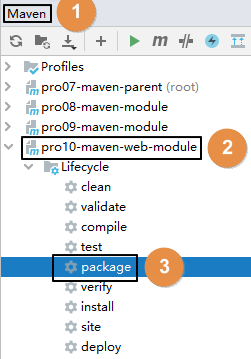
②手动输入
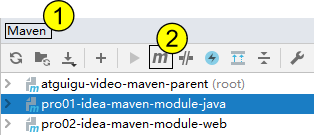
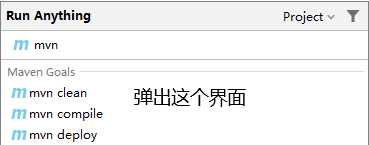

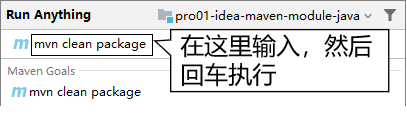
如果有需要,还可以给命令后面附加参数:
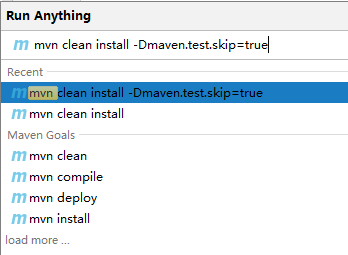
# -D 表示后面要附加命令的参数,字母 D 和后面的参数是紧挨着的,中间没有任何其它字符
# maven.test.skip=true 表示在执行命令的过程中跳过测试
mvn clean install -Dmaven.test.skip=true
2、在IDEA中查看某个模块的依赖信息
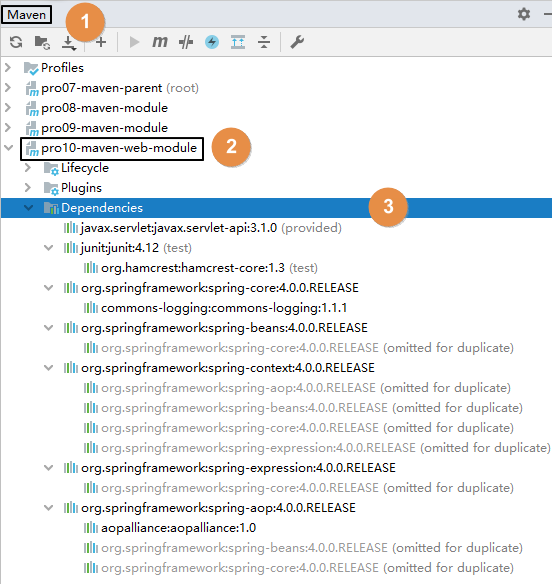
3、工程导入
Maven工程除了自己创建的,还有很多情况是别人创建的。而为了参与开发或者是参考学习,我们都需要导入到 IDEA 中。下面我们分几种不同情况来说明:
①来自版本控制系统
目前我们通常使用的都是 Git(本地库) + 码云(远程库)的版本控制系统
②来自工程目录
直接使用 IDEA 打开工程目录即可。下面咱们举个例子:
[1]工程压缩包
假设别人发给我们一个 Maven 工程的 zip 压缩包:maven-rest-demo.zip。从码云或GitHub上也可以以 ZIP 压缩格式对项目代码打包下载。
[2]解压
如果你的所有 IDEA 工程有一个专门的目录来存放,而不是散落各处,那么首先我们就把 ZIP 包解压到这个指定目录中。

[3]打开
只要我们确认在解压目录下可以直接看到 pom.xml,那就能证明这个解压目录就是我们的工程目录。那么接下来让 IDEA 打开这个目录就可以了。


[4]设置 Maven 核心程序位置
打开一个新的 Maven 工程,和新创建一个 Maven 工程是一样的,此时 IDEA 的 settings 配置中关于 Maven 仍然是默认值:

所以我们还是需要像新建 Maven 工程那样,指定一下 Maven 核心程序位置:

4、模块导入
①情景重现
在实际开发中,通常会忽略模块(也就是module)所在的项目(也就是project)仅仅导入某一个模块本身。这么做很可能是类似这样的情况:比如基于 Maven 学习 SSM 的时候,做练习需要导入老师发给我们的代码参考。

②导入 Java 类型模块
[1]找到老师发的工程目录
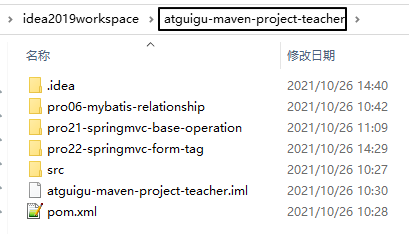
[2]复制我们想要导入的模块目录
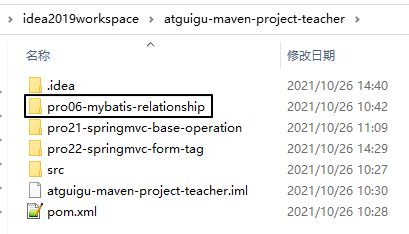
[3]粘贴到我们自己工程目录下
这个工程(project)是我们事先在 IDEA 中创建好的。

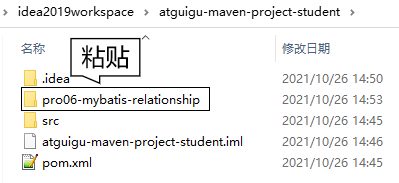
[4]在 IDEA 中执行导入
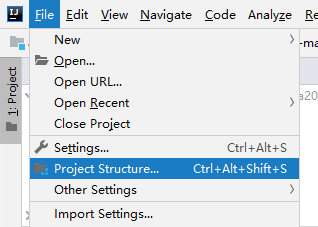




[5]修改 pom.xml
刚刚导入的 module 的父工程坐标还是以前的,需要改成我们自己的 project。


[6]最终效果

③导入 Web 类型模块
其它操作和上面演示的都一样,只是多一步:删除多余的、不正确的 web.xml 设置。如下图所示:
